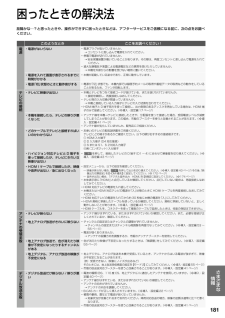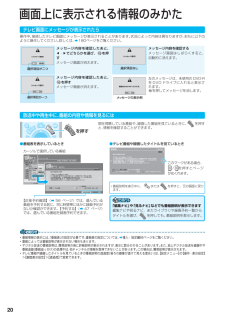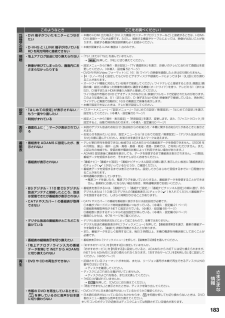Q&A
取扱説明書・マニュアル (文書検索対応分のみ)
"設定メニュー"1 件の検索結果
"設定メニュー"160 - 170 件目を表示
全般
質問者が納得S601を使ってますが、リモコンは同じだと思います。リモコンのモード変更の操作方法がわかっているのなら、特に問題ないと思いますよ。むしろ、モードがいつのまにか変わってしまっていた原因の方が問題かと思います。うちでも、子供がいたずらして、変わっていたことがあります。
6171日前view31
19はじめに読む使い方に迷ったら(「スタートメニュー」を活用する)電源を入れたあとに、何をすればいいか困ったり迷ったりしたときは、「スタートメニュー」を活用しましょう!「スタートメニュー」の使いかたスタートメニューには、よく使う機能を集めてあります。本機をはじめてお使いになる方や、操作に慣れていないときに何かを始めたいときは、スタートメニューを表示してみましょう。1を押すスタートメニュー録る見る残す消す決定 選択 終了 決定 戻る番組表から予約する番組を探す・予約を見る録画番組を見る録画番組を編集するかんたんにダビングする録画番組を消す設定メニューDVD管理各対応ディスク(➡22、23 ページ)の初期化(➡26 ページ)や、録画したディスクのファイナライズや解除ができます。(➡143、144 ページ)「設定メニュー」画面が表示されます。(➡168 ページ、または導入・設定編 50 ページ)再生ディスクダビング「見るナビ」を表示させて、録画したタイトルを再生できます。(➡82 ページ)「編集ナビ」の「一括削除」 を表示させて 、タイトルやチャプターをまとめて削除できます。(➡110 ページ)「編集ナビ」 を表示...
13はじめに読む電源の入れかた・切りかた ■テレビの電源を入れて、本機を接続したビデオ入力(例:ビデオ 1)に切り換えてください。本体のまたはリモコン右上の を押す本機の電源が「入」または「切」状態になります。入/切時のHDD/DVDインジケーターの点灯・消灯や ●画面に表示されるアイコンについて﹁入﹂ のときHDD/DVD インジケーターHDD インジケーターが点灯します。画面に表示されるアイコンディスクの読み込み・録画終了時に表示されます。「読込み中」アイコンが消えると準備完了です。準備中電源を「入」にしたあと、しばらくすると接続したテレビなどの画面上に表示されます。本機が使えるまでの準備をしていますので、しばらくお待ちください。﹁切﹂ のときHDD/DVD インジケーターインジケーターが消灯します。画面に表示されるアイコンディスクの取出し・終了時に表示されます。画面上に「処理中」のアイコンが表示され、電源が切れて待機状態になります。その他の電源の入れかた ●本機では、や を押しても電源を入れることができます。• 、ボタンで電源「入」にすると、起動後に番組表が表示されます。お知らせお買い上げ後、はじめて...
181さまざまな情報困ったときの解決法故障かな⋯?と思ったときや、操作ができずに困ったときなどは、アフターサービスをご依頼になる前に、次の点をお調べください。このようなとき ここをお調べください !電源電源がはいらない • 電源プラグが抜けていませんか。 • コンセントに差し込んで電源を入れてください。 →停電で電源が切れていませんか。 • 安全保護装置が働いていることがあります。その際は、再度コンセントに差し込んで電源を入れて →ください。過大な静電気や落雷による電源電圧などの異常を受けたりしていませんか。 • 本機を外部からの影響を受けない場所に置いてください。 →電源を入れて画面が表示されるまでに • 時間がかかる本機が起動している途中であり、正常に動作しています。 • 電源「切」状態のときに動作音がする • 電源が「切」状態でも、本機内部では録画予約メールの取得や番組データの取得などの動作をしている • ことがあるため、ファンが回転します。テレビの接続テレビに映像が出ない • 本機とテレビをつなぐ接続コードが抜けている、または抜けかけていませんか。 • 接続を確認し、再度接続しなおしてください。...
29はじめに読むよく使う録画品質を登録しておくよく使う録画品質を五つまで登録しておけます。1停止中に を押す2【録画品質設定】を選び、 を押すクイックメニュービットレート表示全タイトルORG リピートライン音声選択DVD 互換 モード 設定録画品質設定ディスク管理設定メニューDVD-Video 記録時画面比3画質/音質の設定をする例)設定1 D/M1HDD最初に設定する値DVD設定2 D/M1MN 8.0 設定3MN 6.0 設定4 D/M2MN 3.2 設定5 D/M1設定メニューVRVRTSEVRVR録画方式 モード(レート) 音質SP (4.6)LP (2.2)録画方式・画質・音質の組合せを作る ●①組合せを変更したい設定(1~5)を ▲・▼で選び、 を押す②項目(「録画方式」、「モード」、「レート」、「音質」の順に並んでいます。)を▲・▼で選ぶ③設定を▲・▼で変更し、 を押す録画品質を選ぶ ●① HDD と DVD それぞれの録画先で、使用したい設定(1~5)を▲・▼・▲・▼で選び、 を押す②【登録】を▲・▼・▲・▼で選び、 を押すここで設定した録画品質は、録画や録画予約などをす •...
88再生中に使えるボタンや機能・つづき市販のディスクなどを再生するVideo フォーマットDVD ビデオ CD市販の DVD ビデオディスク、音楽用 CD、DVD-V ideo作成やファイナライズ処理したDVD-R/RW(Videoフォーマット)を再生するときに使える機能です。1再生したいディスクを入れ、 を押して「DVD」を選ぶ画面に DVD インジケーターが表示されます。2を押す再生が始まります。ディスクによっては、「DVD」に切り換えるだけで、 • 再生が始まることがあります。記録されている情報を読み込むため、再生が始ま • るまで、多少時間がかかることがあります。3停止する場合は、 を押す再生を終了します。一時停止する場合は、 を押す再生が一時停止します。もう一度押すと、再生が始まります。お知らせDVDビデオディスクのメニュー画面上などで、 数字を入力をする場 • 合は、を押しながら番号ボタンを押します。トップメニューを使って再生するVideo フォーマットDVD ビデオ市販のDVDビデオディスクには、全体の構成を確かめたり、見たい場面を選んだりできるように、トップメニューと呼ばれるメニュー画面が記録...
20画面上に表示される情報のみかたテレビ画面にメッセージが表示されたら操作中、接続したテレビ画面にメッセージが表示されることがあります。状況によって内容は異なりますが、おもに以下のように操作してください。詳しくは、➡180ページをご覧ください。いいえ OKはい(メッセージ表示)選択項目が二つメッセージ内容を確認したあと、▲・▼でどちらかを選び、 を押すメッセージ画面が消えます。(メッセージ表示)選択項目なしメッセージ内容を確認するメッセージ画面はしばらくすると、自動的に消えます。(メッセージ表示)了解選択項目が一つメッセージ内容を確認したあと、を押すメッセージ画面が消えます。新規のDVD-Rディスクです。メッセージの表示例了解左のメッセージは、未使用の DVD-RをDVDドライブに入れると表示されます。を押してメッセージを消します。放送中や再生中に、番組の内容や情報を見るには を押す現在視聴している番組や、録画した番組を見ているときに、 を押すと、情報を確認することができます。番組表を表示しているとき ● テレビ番組や録画したタイトルを見ているとき ●7 2007/12/23 (日) 5:00 ~ 6:...
27はじめに読むディスクのフォーマットを切り換える ■複数の機種で記録した場合、1 枚のディスクにHDVRとVR の両方のフォーマットが混在することがあります。その場合、両方の記録内容を同時に見ることはできません。以下の手順でフォーマットの切換えをすると、選んだ領域に記録されたタイトルを見ることができます。≫準備• を押して、「DVD」を選んでおく1VRとHDVRフォーマットが混在したディスクを入れ、を押すあとで DVD-R / RW(Video フォーマット)にダビングするにはDVD互換モードについて他の DVD プレーヤーで再生するなど、あとで Video フォーマットの DVD-R/RW にダビングする予定の場合に、録画の前に必要な設定です。通常のデジタル放送はコピー制限のある番組のため、DVD-Video規格の制約により、Videoフォーマットのディスクにダビングできません。あとで内蔵 HDD からDVD-R/RW(Videoフォーマット)にダビングする予定の場合、内蔵 HDD に録画するときに、 • あらかじめ DVD 互換モードを設定しておいてください。DVD互換モード●DVD-Video 規...
182このようなとき ここをお調べください !デジタル放送全般 ︵つづき︶BS・CSデジタル放送対応アンテナ• を接続したが、放送が映らない個人で BS・110 度 CSデジタル放送対応アンテナを接続した場合は、「BS・110 度 CS アンテナ • 電源設定」を【パワーセーブ】に設定してください。(➡導入・設定編 63 ページ)BS・110 度 CSデジタル放送対応アンテナを使用していますか。BS デジタル放送のみを受信する • 場合でも、従来の BS アンテナでは受信できない場合があります。アンテナ線やアンテナプラグが劣化、またはショートしていないか確認してください。 • BS・110 度 CS デジタル放送に対 応したアンテナ線や分配器、分波器、ブースターなどを使用して • いるか確認してください。風や振動で、アンテナの向きが変わっていませんか。アンテナを調整し、【BS・110 度 CS アンテナ • レベル】でアンテナレベルが最大になる角度にしてください。(➡導入・設定編 64 ページ)着雪(アンテナ)、雨、雷雲などによる電波の減衰が考えられます。BS・110 度 CS デジタル放送は、 • 雨や雷、...
183さまざまな情報このようなとき ここをお調べください !外部機器との接続DVI端子がついたモニターとつなぎ• たい本機のHDMI出力端子と DVI 入力機器(モニターやプロジェクターなど)と接続するときは、HDMI- • DVI 変換ケーブルが必要です。ただし、接続する機器やケーブルによっては、映像が出ないことがあります。接続する機器の取扱説明書もよくお読みください。D-VHSとi.LINK 端子が付いている • RD を両方同時に接続できない本機が認識する i.LINK 機器は 1 台のみです。 • 視聴地上アナログ放送に切り換えられない • 「TS1」または「TS2」を選んでいませんか。• → を押して、「RE」に切り換えてください。映像が伸びてしまったり、画面内にお • さまらなかったりする設定メニューから「操作・表示設定」-「TV 画面形状」を選び、お使いのテレビに合わせて画面比を変 • 更してください。(➡導入・設定編 52 ページ)DVD-R/RW(Video フォーマット ) に 16:9( ワイド ) の映像を録画したときは切り換わりません。 • 【4:3ノーマル】に設定しても DVD ...
86最後に止めた位置から再生する(続き再生) 本機では、最後に再生を止めた位置を記憶して、次回にその位置から再生を始めることができます。各タイトルタイトル毎レジューム1 タイトルごとに再生を止めた位置を記憶します。設定メニューの再生機能設定の「HDD/RAMタイトル再生設定」を【タイトル毎レジューム】に設定します。(➡174 ページ)タイトル連続再生最後に止めた位置をタイトルごとに記憶しないで、各タイトルを一つの大きなくくり(ディスクの中はまとめて一つの番組)として、最後に止めた1箇所だけを記憶します。設定メニューの再生機能設定の「HDD/RAMタイトル再生設定」(➡174 ページ)を【タイトル連続再生】に設定します。お知らせディスクの記録内容や状態などの条件によって、タイトル毎レ • ジューム再生の始まる位置が異なることがあります。DVD-R/RWではタイトル毎レジューム再生はできません。• DVD-RAMでソフトプロテクトが設定してあると、タイトル毎レ • ジューム再生はできません。録画中に、録画済みのタイトルを再生する(別タイトル再生) 録画中に別の録画番組を再生することができます。別の録画番組を再生で...
- 1